Mac Outlook
E-Posta Kurulumu
Mac Outlook kullanıyorum ve yeni hesap eklemek istiyorum diyorsanız:
1
Mac üzerinde OUTLOOK programını açtıktan sonra TOOLS menüsünden ACCOUNTS menüsünü seçin.
2
Aşağıdaki gibi bir ekran göreceksiniz. Bu ekrandaki + (ARTI) işaretine basıp, açılan menüden E-MAIL menüsüne tıklayın.
3
Aşağıdaki gibi bir ekran göreceksiniz. Bu ekranda
E-MAIL ADDRESS kutusuna mail adresinizi tam haliyle yazın. (Örneğin deneme@anatoliabt.com)
PASSWORD kutusuna Anatolia tarafından ya da Bilgi İşlem Ekibiniz tarafından size bildirilen şifrenizi girin.
USER NAME kutusuna mail adresinizi tam haliyle yazın. (Örneğin deneme@anatoliabt.com)
TYPE bölümüne tıklayın ve gelen listeden POP’u seçin.
INCOMING SERVER kutusunu mail.anatoliabt.com şeklinde doldurun. Örneğin sizin alan adınız denemeinsaat.com ise buraya mail.denemeinsaat.com yazmalısınız.
INCOMING SERVER bölümünün hemen altındaki Override Default Port bölümü ve Use SSL to connect bölümleri seçili olmasın.
OUTGOING SERVER kutusunu mail.anatoliabt.com şeklinde doldurun. Örneğin sizin alan adınız denemeinsaat.com ise buraya mail.denemeinsaat.com yazmalısınız. (Buraya yazdığınız ile INCOMING SERVER bölümüne yazdığınız aynı olmalı)
OUTGOING SERVER kutusunun hemen altındaki OVERRIDE DEFAULT PORT bölümüne bir kez tıklayın ve burası seçili hale gelsin.
Hemen karşısında bulunan 25 sayısının yerine 587 yazın.
Şimdi ADD ACCOUNT tuşuna basın.
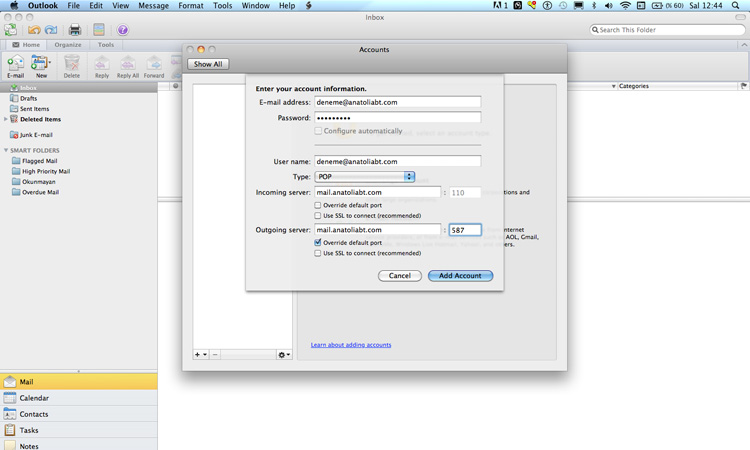
4
Aşağıdaki gibi bir ekran göreceksiniz. Hesabımız eklendi, ancak güvenlik açısından bir iki ayar daha yapmamız gerekiyor.
Şimdi ACCOUNT DESCRIPTION bölümüne istediğiniz bir isim verin. (Örneğin ŞİRKETİMİN MAIL HESABI gibi)
Buradaki MORE OPTIONS … tuşuna basın.
5
Buradaki AUTHENTICATION bölümüne tıklayın ve açılan listeden USE INCOMING SERVER INFO seçeneğini seçin ve OK tuşuna basıp bu ekranı kapatın.
Tebrikler …
Şu anda mailiniz kuruldu ve mail alıp göndermeye hazır hale geldi.